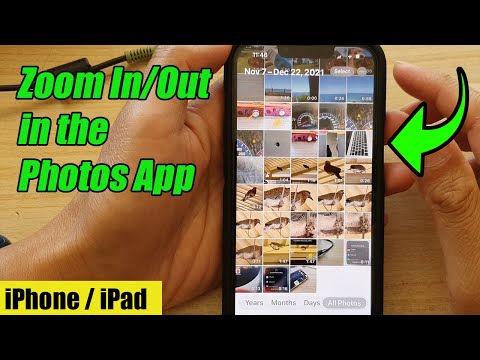Hierdie wikiHow leer u hoe u ophou om advertensies in u Yahoo Mail -inkassie te sien as u Firefox gebruik. Yahoo Mail -advertensies word slim as e -posboodskappe bo -aan u inkassie vermom, maar as u mooi kyk, sal u die woord 'advertensie' langs die sender se naam sien. Sommige van die meer gewilde Firefox-advertensieblokkeerders kry hierdie advertensies nie, maar ons het 'n uitsondering gevind: uBlock Origin. 'N Ander manier om hierdie advertensies te verwyder, is deur op Yahoo Mail Pro in te teken, wat hierdie advertensies ook in ander webblaaiers voorkom.
Stappe
Metode 1 van 2: Gebruik uBlock Origin

Stap 1. Gaan na https://addons.mozilla.org in Firefox
Dit is die amptelike Firefox-byvoegingswebwerf, waar u duisende cool gereedskap kan aflaai, insluitend 'n gratis advertensieblokkering wat op Yahoo Mail werk.

Stap 2. Tik ublock in die soekbalk en druk ↵ Enter of ⏎ Keer terug.
Die soekbalk is in die regter boonste gedeelte van die byvoegingsbladsy. 'N Lys met soekresultate sal verskyn.

Stap 3. Klik op uBlock Origin
Dit is die rooi skild -ikoon met 'uo' binne. Die naam van die ontwikkelaar, Raymond Hill, verskyn onder sy ikoon.

Stap 4. Klik op die + Voeg by Firefox -knoppie
Dit is naby die bokant van die bladsy. 'N Opspringvenster verskyn.

Stap 5. Gaan die waarskuwing na en klik Voeg by
Die waarskuwingsboodskap gee u inligting oor wat uBlock op Firefox kan doen. Hierdie toestemmings is nodig om die advertensies in Yahoo Mail te blokkeer.
uBlock Origin word gelys as een van Firefox se aanbevole uitbreidings, wat beteken dat dit deel uitmaak van 'n versameling wat aan hoë veiligheidstandaarde voldoen

Stap 6. Klik op Okay, Got It as uBlock Origin geïnstalleer is
Dit verskyn in die regter boonste hoek van die blaaier. U behoort nou 'n rooi skildpictogram met 'uo' binne te sien met die ander ikone in die regter boonste hoek van Firefox.

Stap 7. Navigeer na https://mail.yahoo.com in 'n nuwe blaaieroortjie
Om 'n nuwe blaaieroortjie oop te maak, klik op die + regs van die laaste sigbare oortjie bo -aan Firefox. Navigeer dan na Yahoo Mail op die oortjie. U sal nie meer advertensies bo -aan u inkassie in Yahoo Mail sien nie.
uBlock Origin sal ook verhoed dat advertensies op ander webwerwe verskyn. Alhoewel dit 'n welkome blaaskans van spoggerige advertensies kan wees, kan u ook sien dat sommige webwerwe nie meer behoorlik werk nie. Om uBlock Origin vir 'n enkele webwerf uit te skakel, gaan na die webwerf, klik op die rooi-en-wit "uo" skild en klik op die groot blou "krag" knoppie om die blokkering van advertensies op die webwerf uit te skakel
Metode 2 van 2: Kry Yahoo Mail Pro

Stap 1. Gaan na https://payments.mail.yahoo.com in 'n webblaaier
U kan Firefox of enige ander webblaaier gebruik wat u wil inteken op die advertensievrye weergawe van Yahoo Mail. Yahoo Mail Pro blokkeer nie net advertensies in Yahoo Mail nie-u kry ook vinniger werkverrigting, prioriteitsondersteuning en 'n waarborg dat u posbus nie gesuiwer word nie weens onaktiwiteit.
- Dit is 'n betaalde diens, dus maak seker dat u inligting oor PayPal, kredietkaart of debietkaart byderhand het. Vanaf September 2020 is die maandelikse koste $ 3,49 USD. U kan die diens gratis toets met behulp van 'n gratis proeftydperk van 14 dae.
- Daar is 'n aparte intekening nodig om Yahoo Mail Pro op 'n telefoon of tablet te gebruik. Die prys is goedkoper ($.99 USD per maand vanaf September 2020), maar daar is geen proeftydperk nie en die intekening word nie na u rekenaar oorgedra nie. Om die weergawe aan te meld, maak die Yahoo Mail-mobiele app oop, tik op u avatar in die linker boonste hoek en kies Gradeer op na Mail Proen volg dan die instruksies op die skerm.

Stap 2. Klik op die blou knoppie Begin u gratis proeftydperk
Dit is naby die bokant van die bladsy.

Stap 3. Kies 'n betaalmetode
As PayPal in u omgewing beskikbaar is, kan u op die PayPal oortjie bo -aan die bladsy. As u 'n krediet- of debietkaart wil gebruik, klik dan op die oortjie met die verskillende kaartlogboeke (byvoorbeeld Visa, MasterCard).
- As u nog nie aangemeld het nie, word u gevra om dit te doen voordat u betaalopsies sien.
- Alhoewel u 'n gratis proeftydperk van 14 dae ontvang, is 'n betaalmetode steeds nodig. As u nie u proeftydperk voor die einde van die proeftydperk kanselleer nie, word die maandelikse intekenbedrag wat in die linkerbovenhoek van die bladsy verskyn, betaal vir die betaalmetode wat u invoer.

Stap 4. Voer u betalingsbesonderhede in
As u PayPal gebruik, klik op die Meld aan by PayPal knoppie, meld aan en volg die instruksies op die skerm om u betaalmetode te bevestig. Andersins, voer die inligting van u krediet- of debietkaart in die vorm in.
- As u 'n debietkaart gebruik, merk die kassie langs "Ek gebruik 'n debietkaart" onder u kaartinligting om die terme van die debietkaart na te gaan en kies dan ek stem saam as jy met hulle instem.
- As u 'n promosiekode het, voer dit in die veld onderaan die linkerkolom in.

Stap 5. Klik op die knoppie Begin gratis proeflopie
Dit is onder u betaalinligting. Dit bevestig u gratis proeftydperk aan Yahoo Mail Pro.
- As u Yahoo Mail Pro wil kanselleer, gaan na https://payments.mail.yahoo.com en kies Kanselleer diens.
- As u nie kanselleer voordat die proeftydperk eindig nie, word die bedrag wat u vertoon binne 14 dae, en daarna elke maand, in rekening gebring.

Stap 6. Navigeer na https://mail.yahoo.com in 'n nuwe blaaieroortjie
Om 'n nuwe blaaieroortjie oop te maak, klik op die + regs van die laaste sigbare oortjie bo -aan Firefox. Navigeer dan na Yahoo Mail op die oortjie. U sal nie meer advertensies bo -aan u inkassie in Yahoo Mail sien nie.